j5create JCD552 Руководство по эксплуатации онлайн
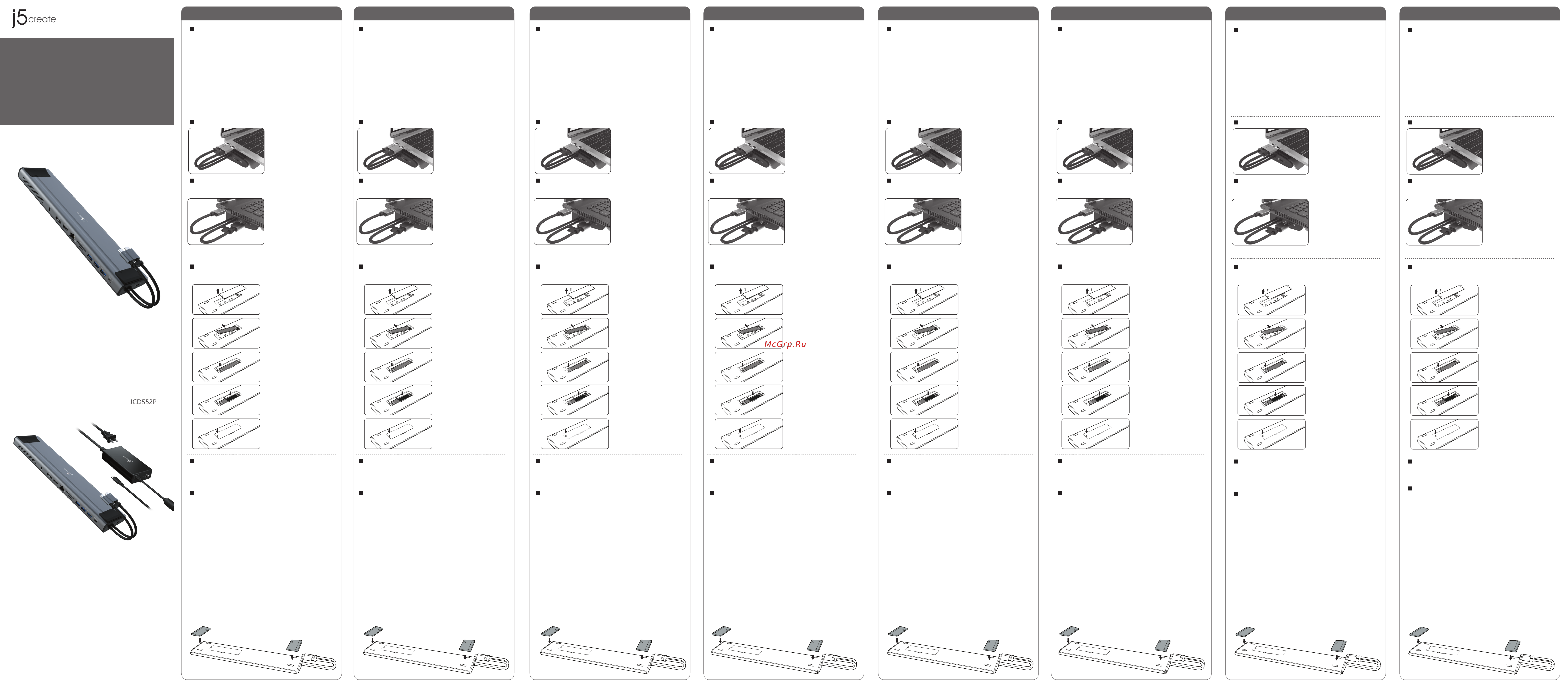
JCD552
Português
Svenska
Egenskaper
För MacBook Pro® / MacBook Air®
● Inbyggd M.2 NVMe® PCIe® SSD-kortplats för högprest-
erande lagring
● Stöder utökade dubbla 4K-skärmar (HDMI™ och DisplayPort™)
på Intel® MacBook Pro® / MacBook Air®
● Tre 10 Gbps USB™ 3.2 Gen 2-portar (1 USB-C® och 2 USB™
Typ-A) för anslutning av kringutrustning
● Stöder upp till 100 W strömförsörjning så att du kan ladda din
bärbara dator med en USB-C®-strömadapter
● Säkerhetsspår för att förhindra stöld av utrustning
● En 4K-skärm kan läggas till via HDMI™ med en enda
USB-C®-anslutning
● De löstagbara kontakterna fungerar med Thunderbolt™ 3 och
andra bärbara USB-C®-datorer med stöd för DP™ Alt Mode
Anslut båda USB-C®-värd-
kablarna till en kompatibel
MacBook Pro®/MacBook
Air® för optimal prestanda.
För kompatibla bärbara datorer med
en enda USB-C®-port
Installation av SSD-enheter
För att säkerställa optimal
kapacitet och kompatibilitet för
bärbara datorer med en enda
USB-C®-port måste den andra
USB-C®-värdkabeln anslutas till
10 Gbps USB-C® Gen 2-porten
på dockningsstationen. Endast
HDMI™-porten kan ge utdata
till en bildskärm.
Systemkrav
● Har USB-C®-port/portar med stöd för DisplayPort™ Alt-läge
och USB™ Power Delivery 2.0 eller 3.0
● Se tillverkaren av din dator för mer information om din enhet
Special Notes
● För att säkerställa optimal kapacitet och kompatibilitet för
bärbara datorer med en enda USB-C®-port måste den andra
USB-C®-värdkabeln anslutas till 10 Gbps USB-C® Gen
2-porten på dockningsstationen.
● En skärm med 4K-kapacitet krävs för att få 3840 x 2160
upplösning
● Om den är ansluten till en USB™ 3.0 (5 Gbps)/USB™ 2.0-port
eller om du använder en USB™ 3.0 (5 Gbps)/USB™ 2.0-port
kan prestandan vara begränsad.
● Dockningsstationen kan anslutas till en USB-C®-port som
inte stöder strömförsörjning men den kommer inte att
överföra ström till den anslutna enheten
● M1 MacBook Pro® och MacBook Air® har endast stöd för
upp till 1 extern skärm. Denna begränsning för en enda
skärm påverkar inte Intel® Mac®
● Två USB-C®-anslutningar ger högre M.2-överföringshas-
tigheter jämfört med en enda USB-C®-anslutning
● Man bör inte ansluta mer än en (1) bussdriven/bärbar extern
hårddiskenhet till USB™-hubben samtidigt. Om du använder
en USB™-enhet med hög effekt kan du ansluta en
USB-C®-strömadapter till strömförsörjningsporten för
optimal prestanda
● För bärbara datorer som har USB-C®-portar på höger sida av
datorn finns det gummikuddar som kan fästas på undersidan
på JCD552 så att du kan vända den och använda den andra
sidan.
Características
Para MacBook Pro®/MacBook Air®
Passo 1
Abra a tampa.
Passo 2
Coloque o SSD.
Passo 3
Aperte os parafusos
que fixam o SSD.
Passo 5
Feche a tampa.
● Ranhura incorporada para SSD M.2 NVMe® PCIe® para
armazenamento de alto desempenho
● Suporta dois monitores expandidos 4K (HDMI™ e DisplayPort™)
em MacBook Pro®/MacBook Air® com Intel®
● Três portas USB™ 3.2 Gen 2 de 10 Gbps (1 USB-C® e 2 USB™
Tipo A) para ligar periféricos
● Suporta a função de Power Delivery até 100W, permitindo-lhe
carregar o seu computador portátil com um adaptador de
corrente USB-C®
● Ranhura de segurança para impedir o roubo do equipamento
● Um monitor 4K pode ser adicionado através de HDMI™ com uma
única ligação USB-C®
● Os conectores amovíveis funcionam com computadores portáteis
Thunderbolt™ 3 e USB-C® com suporte para o modo DP™ Alt
Ligue ambos os cabos
USB-C® anfitrião a um
MacBook Pro®/MacBook
Air® compatível para um
desempenho ideal.
Para computadores portáteis com uma
única porta USB-C®
Instalação da unidade SSD
Para garantir a máxima
capacidade e compatibilidade
para computadores portáteis
com uma única porta USB-C®,
o 2º cabo USB-C® anfitrião
deve ser ligado à porta USB-C®
Gen 2 de 10 Gbps na estação de
ancoragem. Apenas a porta
HDMI™ poderá transmitir para
um monitor.
Requisitos do sistema
● Porta(s) USB-C® disponível(eis) que suporta(m) o modo
DisplayPort™ Alt e USB™ Power Delivery 2.0 ou 3.0
● Consulte o fabricante do seu computador para obter mais
informações sobre o seu dispositivo.
Notas especiais
● Para garantir a máxima capacidade e compatibilidade para
computadores portáteis com uma única porta USB-C®, o 2º
cabo USB-C® anfitrião deve ser ligado à porta USB-C® Gen 2
de 10 Gbps na estação de ancoragem.
● Para obter a resolução de 3840 x 2160, é necessário m monitor
com capacidade 4K
● O desempenho poderá ser limitado quando ligado a uma
porta USB™ 3.0 (5 Gbps)/USB™ 2.0 ou utilizando um cabo
USB™ 3.0 (5 Gbps)/USB™ 2.0.
● A estação de ancoragem pode ligar a uma porta USB-C® que
não suporta a função Power Delivery, mas permite o
fornecimento de energia através do dispositivo ligado
● O MacBook Pro® e o MacBook Air® com M1 suportam
apenas 1 monitor externo. Esta limitação de um único monitor
não afeta o Mac® com Intel®
● Duas ligações USB-C® proporcionam velocidades de
transferência M.2 mais elevadas em comparação com uma
única ligação USB-C®.
● Aconselhamos que não utilize mais do que um (1) disco rígido
externo portátil/alimentado por barramento ligado ao hub
USB™ de cada vez. Se utilizar um dispositivo USB™ de
consumo elevado, ligue um adaptador de corrente USB-C® à
porta de fornecimento de energia para garantir o máximo
desempenho
● Para computadores portáteis com portas USB-C® no lado
direito dos mesmos, são fornecidos protetores de borracha
que podem ser colados na parte inferior do JCD552 para que
seja possível virá-lo e utilizar o outro lado.
Steg 1
Öppna luckan.
Steg 2
Sätt in SSD:n.
Steg 3
Dra åt skruvarna som
håller fast SSD-enheten.
Steg 5
Lås luckan.
Steg 4
Placera den medföljande
värmeledande plattan på
SSD-enhetens ovansida.
Passo 4
Coloque a faixa térmica
(incluída) na parte superior
do SSD.
DK: Startvejledning
NO: Hurtiginstallasjonsveiledning
FI: Pika-asennusopas
HU: Gyors telepítési útmutató
RU : Руководство по быстрой установке
クイックインストールガイド
日本語 :
繁中文 : 快速安裝手冊
簡中文 : 快速安装手册
Guide D'installation Rapide
F
R
:
Kurzanleitung Für Installation
D
E
:
Quick Installation Guide
E
N
:
Guía De Instalación Rápida
E
S
:
IT :
Guida rapida all'installazione
NL : Beknopte installatiehandleiding
PT : Guia de instalação rápida
SE : Snabbinstallationsguide
JCD552P
Deutsch
Français
Italiano
Nederlands
English
Features
For MacBook Pro® / MacBook Air®
Step 1
Open the lid.
Step 2
Put in the SSD.
Step 3
Fasten the screws that
secure the SSD.
Step 4
Place the thermal pad
(included) on the top of the
SSD.
Paso 4
Coloque la almohadilla
térmica (incluida) en la
parte superior del SSD.
Étape 4
Fixez la plaquette thermique
(inclus) sur le dessus du SSD
Schritte 4
Befestigen Sie das
mitgelieferte Wärmeleitpad
auf der Oberseite der SSD
Passo 4
Collocare il gommino
termico (incluso) sulla parte
superiore dell'SSD.
Stap 4
Bevestig de thermische mat
(meegeleverd) aan de
bovenkant van de SSD.
Step 5
Lock the lid.
● Built-in M.2 NVMe® PCIe® SSD slot for high-performance
storage
● Supports extended dual 4K displays (HDMI™ & DisplayPort™)
on Intel® MacBook Pro® / MacBook Air®
● Three 10 Gbps USB™ 3.2 Gen 2 ports (1 USB-C® and 2 USB™
Type-A) to connect peripherals
● Supports up to 100W of Power Delivery, enabling you to
charge your laptop with a USB-C® power adapter
● Security slot to prevent equipment theft
● One 4K display can be added via HDMI™ with a single
USB-C® connection
● Detachable connectors work with Thunderbolt™ 3 and other
USB-C® laptops with DP™ Alt Mode support
Connect both USB-C® host
cables to a compatible
MacBook Pro®/ MacBook
Air® for optimal
performance.
For compatible laptops with a single
USB-C® port
SSD Drive Installation
To ensure optimal capability
and compatibility for laptops
with a single USB-C® port,
the 2nd USB-C® host cable
must be connected to the 10
Gbps USB-C® Gen 2 port on
the docking station. Only the
HDMI™ port will be able to
output to a display.
System Requirements
● Available USB-C® port(s) that supports DisplayPort™ Alt
Mode and USB™ Power Delivery 2.0 or 3.0
● Please refer to the manufacturer of your computer for more
information about your device
Special Notes
● To ensure optimal capability and compatibility for laptops
with a single USB-C® port, the 2nd USB-C® host cable must
be connected to the 10 Gbps USB-C® Gen 2 port on the
docking station.
● A 4K-capable display is required for obtaining the 3840 x
2160 resolution
● If connected to a USB™ 3.0 (5 Gbps)/USB™ 2.0 port or if using
a USB™ 3.0 (5 Gbps)/USB™ 2.0, performance may be limited.
● The dock can connect to a USB-C® port that doesn’t support
Power Delivery, but it will not pass power through the
connected device
● M1 MacBook Pro® and MacBook Air® only support up to 1
external display. This single display limitation does not affect
Intel® Mac®
● Two USB-C® connections provide higher M.2 transfer speeds
compared to a single USB-C® connection
● We advise no more than one (1) bus-powered/portable
external hard disk drive to be connected to the USB™ hub at
a time. If you are using a high-powered USB™ device, attach
a USB-C® power adapter to the power delivery port for
optimal performance
● For laptops that have USB-C® ports located on the right side
of the computer, rubber pads are provided that can be
attached to the bottom of the JCD552 so you can flip it over
and use the other side.
Español
M.2 NVMe® USB-C® Gen 2
Docking Station
(JCD552)
Functies
Voor MacBook Pro® / MacBook Air®
Stap 1
Open het deksel
Stap 2
Plaats de SSD.
Stap 3
Maak de schroeven vast
waarmee de SSD wordt
vastgezet.
Stap 5
Sluit het deksel.
● Ingebouwde M.2 NVMe® PCIe® SSD-sleuf voor hoog-
presterende opslag
● Ondersteunt dubbele 4K-schermen (HDMI™ en DisplayPort™)
op Intel® MacBook Pro® / MacBook Air®
● Drie 10 Gbps USB™ 3.2 Gen 2-poorten (1 USB-C® en 2 USB™
Type-A) voor het aansluiten van randapparatuur
● Ondersteunt tot 100 W Power Delivery, zodat u uw laptop
kunt opladen met een USB-C® voedingsadapter
● Beveiligingssleuf om diefstal van de apparatuur te
voorkomen
● Een 4K-scherm kan worden toegevoegd via HDMI™ met een
enkele USB-C® verbinding
● Afneembare connectoren werken met Thunderbolt™ 3 en
andere USB-C® laptops met ondersteuning voor DP™ Alt
Mode
Sluit beide USB-C®
hostkabels aan op een
compatibele MacBook
Pro®/ MacBook Air® voor
optimale prestaties.
Voor compatibele laptops met een enkele
USB-C® poort
Installatie SSD-schijf
Voor optimale prestaties en
compatibiliteit voor laptops
met een enkele
USB-C®-poort, moet de
tweede USB-C®-hostkabel
worden aangesloten op de 10
Gbps USB-C® Gen 2-poort
op het dockingstation. Alleen
de HDMI™-poort kan worden
gebruikt om naar een display
uit te voeren.
Systeemvereisten
● Vrije USB- C®-poort(en) die DisplayPort™ Alt Mode en USB™
Power Delivery 2.0 of 3.0 ondersteunen
● Raadpleeg de fabrikant van de computer voor meer
informatie over uw apparaat.
Speciale opmerkingen
● Voor optimale prestaties en compatibiliteit voor laptops met
één USB-C®-poort moet de tweede USB-C®-hostkabel
worden aangesloten op de 10 Gbit/s USB-C® Gen 2-poort
van het dockingstation.
● Een voor 4K geschikt beeldscherm is vereist om een resolutie
van 3840 x 2160 te bereiken.
● Indien aangesloten op een USB™ 3.0 (5 Gbps)/USB™ 2.0-poort
of bij gebruik van USB™ 3.0 (5 Gbps)/USB™ 2.0, kunnen de
prestaties beperkt zijn.
● Het dock kan verbinding maken met een USB-C® poort die
geen Power Delivery ondersteunt, maar het geeft geen
stroom door naar het aangesloten apparaat.
● M1 MacBook Pro® en MacBook Air® ondersteunen maximaal
1 extern scherm. Deze beperking tot een enkel scherm is niet
van toepassing voor Intel® Mac®
● Twee USB-C® aansluitingen bieden hogere M.2
overdracht-snelheden vergeleken met een enkele USB-C®
aansluiting
● We raden u aan om niet meer dan (1) bus-gevoede /
draagbare externe harde schijf tegelijkertijd op de USB™-hub
aan te sluiten. Als u een krachtig USB™-apparaat gebruikt,
sluit dan een USB-C®-voedingsadapter aan op de
PD-voedingspoort voor optimale prestaties.
● Voor laptops met USB-C® poorten aan de rechterkant van de
computer, worden rubberen kussentjes meegeleverd die op
de onderkant van de JCD552 kunnen worden bevestigd, zodat
u deze kunt omkeren en de andere kant kunt gebruiken.
Caratteristiche
Per MacBook Pro®/MacBook Air®
Passo 1
Aprire il coperchio.
Passo 2
Inserire l’SSD.
Passo 3
Serrare le viti di fissaggio
dell’SSD.
Passo 5
Bloccare il coperchio.
● Slot SSD M.2 NVMe® PCIe® integrato per archiaviazione ad
alte prestazioni
● Supporta doppio display 4K esteso (HDMI™ e DisplayPort™)
su Intel® MacBook Pro® / MacBook Air®
● Tre porte USB™ 3.2 Gen 2 da 10 Gbps (1 USB-C® e 2 USB™
tipo A) per collegare le periferiche
● Supporta fino a 100 W di Power Delivery, consentendo la
carica del laptop con un adattatore di alimentazione USB-C®
● Slot di sicurezza per prevenire il furto dell’apparecchiatura
● È possibile aggiungere un display 4K tramite HDMI™ con un
singolo collegamento USB-C®
● I connettori rimovibili funzionano con Thunderbolt™ 3 e altri
laptop USB-C® con supporto DP™ Alt Mode
Collega entrambi i cavi host
USB-C® a un MacBook
Pro®/MacBook Air®
compatibile per prestazioni
ottimali.
Per laptop compatibili con una singola
porta USB-C®
Installazione dell’unità SSD
Per garantire capacità e
compatibilità ottimali per i
laptop con una singola porta
USB-C®, il secondo cavo host
USB-C® deve essere collegato
alla porta USB-C® Gen 2 da 10
Gbps sulla docking station. Solo
la porta HDMI™ è in grado di
trasmettere a un display.
System Requirements
● Porte USB-C® disponibili con supporto DisplayPort™ Alt
Mode e USB™ Power Delivery 2.0 o 3.0
● Consultare il produttore del computer per ulteriori
informazioni sul dispositivo
Note speciali
● Per garantire capacità e compatibilità ottimali per i laptop con
una singola porta USB-C®, il secondo cavo host USB-C® deve
essere collegato alla porta USB-C® Gen 2 da 10 Gbps sulla
docking station.
● È necessario un display compatibile 4K per ottenere la
risoluzione 3840 x 2160
● Se collegato a una porta USB™ 3.0 (5 Gbps)/USB™ 2.0 o se si
utilizza una porta USB™ 3.0 (5 Gbps)/USB™ 2.0, le prestazioni
potrebbero essere limitate.
● Il dock può connettersi a una porta USB-C® che non supporta
Power Delivery, ma non passa l'alimentazione attraverso il
dispositivo connesso
● M1 MacBook Pro® e MacBook Air® supportano solo fino a 1
display esterno. Questa limitazione del singolo display non
influisce su Intel® Mac®
● Due connessioni USB-C® offrono velocità di trasferimento M.2
più elevate rispetto a una singola connessione USB-C®
● Si consiglia di non collegare più di un (1) disco rigido esterno
portatile/alimentato tramite bus all'hub USB™ per volta. Se si
utilizza un dispositivo USB™ ad alta potenza, collegare un
adattatore di alimentazione USB-C® alla porta di alimentazi-
one per prestazioni ottimali
● Per i laptop dotati di porte USB-C® situate sul lato destro del
computer, sono forniti cuscinetti in gomma che possono
essere fissati alla parte inferiore del JCD552 in modo da
poterlo capovolgere e utilizzare l'altro lato.
Características
Para MacBook Pro® / MacBook Air®
Paso 1
Abra la tapa
Paso 2
Ponga el SSD
Paso 3
Apriete los tornillos que
aseguran el SSD
Paso 5
Cierre la tapa
● M.2 NVMe® PCle® Ranura SSD incorporados para
almacenamiento de alto rendimiento.
● Funciona con resoluciones duales extendidas 4k (HDMI™ y
DisplayPort™) en Intel®, MacBook Pro®/MacBook Air®
● Tres 10 Gbps USB™ puertos Gen 2 (1 USB-C® y 2 USB™
Type-A) para conectar periféricos.
● Admite hasta 100 W de suministro de energía, lo que le
permite cargar su computadora portátil con un adaptador de
corriente USB-C®
● Ranura de seguridad para prevenir robo de equipo.
● Una resolución 4k que se puede añadir vía HDMI™ con una
sola conexión USB-C®.
● Los conectores desmontables funcionan con Thunderbolt™ 3
y otras computadoras portátiles USB-C® con soporte DP™
Alt Mode
Conectar ambos cables
USB-C® a una MacBook
Pro® o MacBook Air® para
un rendimiento óptimo.
Para computadoras portátiles con un solo
puerto USB-C®
Instalación de la unidad SSD
Para garantizar optimo
funcionamiento y compatibili-
dad con computadoras
portátiles con un solo puerto
USB-C®, el segundo cable
USB-C® debe de estar
conectado al puerto USB-C®
Gen 2 de 10 Gbps en el puerto
de datos.
Requisitos del sistema
● Puerto (s) USB-C® disponibles que admiten el modo
alternativo DisplayPort ™ y USB ™ Power Delivery 2.0 o 3.0
● Consulte al fabricante de su computadora para obtener más
información sobre su dispositivo.
Notas especiales
● Para garantizar óptimo funcionamiento y compatibilidad con
computadoras portátiles con un solo puerto USB-C®, el
segundo cable USB-C® debe de estar conectado al puerto
USB-C® Gen 2 de 10 Gbps en el puerto de datos.
● Se requiere una pantalla compatible con 4K para obtener la
resolución de 3840x2160
● Si está conectado a un puerto USB™ 3.0 (5 Gbps) / USB™ 2.0 o
si usa un USB™ 3.0 (5 Gbps) / USB™ 2.0, el rendimiento podría
ser reducido.
● La base se puede conectar a un puerto USB-C® que no es
compatible con Power Delivery, pero no pasará energía a través
del dispositivo conectado
● M1 MacBook Pro® y MacBook Air® solo admiten hasta 1
pantalla externa. Esta limitación de una sola pantalla no afecta
a Intel® Mac®
● Dos conexiones USB-C® proporcionan velocidades de
transferencia M.2 más altas en comparación con una sola
conexión de USB-C®
● Recomendamos que no se conecte más de una (1) unidad de
disco duro externa portátil al mismo tiempo que este
conectada al hub de USB™. Si está utilizando un dispositivo
USB™ de alta potencia, conecte un adaptador de corriente
USB-C® al puerto de suministro de energía para un
rendimiento óptimo.
● Para las computadoras portátiles que tienen puertos USB-C®
ubicados en el lado derecho de la computadora, se suministran
almohadillas de goma que se pueden unir a la parte inferior del
JCD552 para que pueda darle la vuelta y usar el otro lado
Caractéristiques
Pour MacBook Pro® / MacBook Air®
Étape 1
Ouvrez le couvercle.
Étape 2
Placez le SSD.
Étape 3
Fixez les vis qui fixent le
SSD.
Étape 5
Verrouillez le couvercle.
● Lecteur SSD M.2 NVMe® PCIe® intégré pour un stockage à
haute performance
● Prend en charge deux écrans 4K étendus (HDMI™ &
DisplayPort™) sur Intel® MacBook Pro® / MacBook Air®
● Trois ports USB 10 Gbit/s™ 3.2 Gen 2 (1 USB-C® et 2 USB™
Type-A) pour connecter vos périphériques
● Prend en charge jusqu’à 100W de power delivery, vous
permettant de charger votre ordinateur portable avec un
adaptateur secteur USB-C®
● Créneau de sécurité pour prévenir le vol d’équipement
● Un écran 4K peut être ajouté via HDMI™ avec une seule
connexion USB-C®
● Les connecteurs détachables fonctionnent avec Thunderbolt™
3 et autres ordinateurs portables USB-C® avec prise en
charge du mode Alt DP™
Connectez les deux câbles
USB-C® hôte à un
MacBook Pro® / MacBook
Air® compatible pour des
performances optimales.
Pour les ordinateurs portables compatibles
avec un seul port USB-C®
Installation du lecteur SSD
Pour garantir une capacité et
une compatibilité optimales
pour les ordinateurs portables
avec un seul port USB-C®, le
2ème câble hôte USB-C® doit
être connecté au port
USB-C® Gen 2 de 10 Gbit/s
sur la station d’accueil. Seul le
port HDMI™ pourra sortir sur
un écran.
Configuration Recommandée
● Port(s) USB-C® disponible(s) prenant en charge Mode Alt
DisplayPort™ et USB™ Power Delivery 2.0 ou 3.0
● Veuillez consulter le fabricant de votre ordinateur pour plus
d’informations sur votre appareil
Remarques spéciales
● Pour assurer une capacité et une compatibilité optimales pour les
ordinateurs portables avec un seul port USB-C®, le 2ème câble hôte
USB-C® doit être connecté au port USB-C® Gen 2 de 10 Gbit/s sur la
station d’accueil.
● Un écran 4K compatible est nécessaire pour obtenir une résolution de
3840 x 2160
● Si vous êtes connecté à un port USB™ 3.0 (5 Gbps)/USB™ 2.0 ou si
vous utilisez un port USB™ 3.0 (5 Gbps)/USB™ 2.0, les performances
peuvent être limitées.
● La station d’accueil peut se connecter à un port USB-C® qui ne prend
pas en charge Power Delivery, mais ne transmettra pas l’alimentation
via l’appareil connecté.
● M1 MacBook Pro® et MacBook Air® ne prennent en charge qu’ 1
affichage externe. Cette limitation d’affichage unique n’affecte pas
Intel® Mac®
● Deux connexions USB-C® offrent des vitesses de transfert M.2 plus
élevées par rapport à une seule connexion USB-C®
● Nous ne conseillons pas plus d’un (1) lecteur de disque dur externe
alimenté par bus / portable d’être connecté au HUB USB™ à la fois. Si
vous utilisez un périphérique USB™ à haute puissance, connectez un
adaptateur secteur USB-C® au port de Power Delivery pour des
performances optimales.
● Pour les ordinateurs portables dotés de ports USB-C® situés sur le
côté droit de l’ordinateur, des plaquettes en caoutchouc sont fournis
qui peuvent être fixés au bas du JCD552 afin que vous puissiez le
retourner et utiliser l’autre côté.
Eigenschaften
Für MacBook Pro® / MacBook Air®
Schritte 1
Öffnen Sie den Deckel.
Schritte 2
Setzen Sie die SSD ein.
Schritte 3
Befestigen Sie die
Schrauben, die die SSD
sichern
Schritte 5
Verriegeln Sie den
Deckel.
● Eingebauter M.2 NVMe® PCIe® SSD-Steckplatz für
Hochleistungsspeicher
● Unterstützt erweiterte duale 4K-Bildschirme (HDMI™ &
DisplayPort™) auf Intel® MacBook Pro® / MacBook Air®
● Drei USB™ 3.2 Gen 2-Anschlüsse mit 10 Gbit/s (1 USB-C®
und 2 USB™Type-A) zum Anschluss von Peripheriegeräten
● Unterstützt bis zu 100 W Power Delivery, damit Sie Ihr
Notebook mit einem USB-C®-Netzteil aufladen können
● Sicherheitssteckplatz zum Schutz vor Gerätediebstahl
● Ein 4K-Display kann über HDMI™ mit einem einzigen
USB-C®-Anschluss hinzugefügt werden
● Abnehmbare Anschlüsse funktionieren mit Thunderbolt™ 3
und anderen USB-C® Laptops mit DP™ Alt Mode
Unterstützung
Schließen Sie beide
USB-C®-Host-Kabel an ein
kompatibles MacBook
Pro®/ MacBook Air® an,
um eine optimale Leistung
zu erzielen.
Für kompatible Laptops mit
einemUSB-C® -Anschluss
Installation eines SSD-Laufwerks
Um eine optimale Leistung und
Kompatibilität für Laptops mit einem
einzigen USB-C®-Anschluss zu
gewährleisten, muss das zweite
USB-C®-Hostkabel mit dem
10-Gbit/s-USB-C®-Gen-2-Anschluss
der Dockingstation verbunden
werden. Nur der HDMI™-Anschluss
kann an ein Display ausgegeben
werden.
Systemanforderungen
● Verfügbare(r) USB-C®-Anschluss/-Anschlüsse, die DisplayPort™
Alt Mode und USB™ Power Delivery 2.0 oder 3.0 unterstützen.
● Bitte wenden Sie sich an den Hersteller Ihres Computers, um
weitere Informationen über Ihr Gerät zu erhalten.
Besondere Hinweise
● Um eine optimale Leistungsfähigkeit und Kompatibilität für Laptops mit
einem einzigen USB-C®-Anschluss zu gewährleisten, muss das zweite
USB-C®-Hostkabel an den 10-Gbit/s-USB-C®-Gen-2-Anschluss der
Dockingstation angeschlossen werden.
● Ein 4K-fähiges Display ist erforderlich, um die Auflösung von 3840 x
2160 zu erhalten.
● Bei Anschluss an einen USB™ 3.0 (5 Gbit/s)/USB™ 2.0-Anschluss oder
bei Verwendung eines USB™ 3.0 (5 Gbit/s)/USB™ 2.0 kann die Leistung
eingeschränkt sein. Die Dockingstation kann an einen USB-C®
-Anschluss angeschlossen werden, der Power Delivery nicht
unterstützt, leitet aber keinen Strom an das angeschlossene Gerät
weiter.
● M1 MacBook Pro® und MacBook Air® unterstützen nur bis zu 1
externen Bildschirm. Diese Beschränkung auf einen Bildschirm hat
keine Auswirkungen auf Intel® Mac®.
● Zwei USB-C® Anschlüsse bieten höhere M.2 Übertragungsgeschwind-
igkeiten im Vergleich zu einem einzelnen USB-C® Anschluss
● Wir empfehlen, nicht mehr als ein (1) busbetriebenes/portables
externes Festplattenlaufwerk gleichzeitig an den USB™-Hub
anzuschließen. Wenn Sie ein USB™-Gerät mit hoher Leistung
verwenden, schließen Sie für eine optimale Leistung einen
USB-C®-Stromadapter an den Stromversorgungsanschluss an.
● Für Laptops, deren USB-C®-Anschlüsse sich auf der rechten Seite des
Computers befinden, werden Gummipads mitgeliefert, die an der
Unterseite des JCD552 angebracht werden können, damit Sie ihn
umdrehen und die andere Seite verwenden können.
M.2 NVMe® USB-C®
Gen 2 Docking Station
with 100W PD Adapter
(JCD552P)
Supports M.2 NVMe® M key (2230,2242,2260,2280) or M.2
SATA M+B key (2230,2242,2260,2280) SSD
Ondersteunt M.2 NVMe® M key (2230, 2242, 2260, 2280) of
M.2 SATA M+B key (2230, 2242, 2260, 2280) SSD
Admite M.2 NVMe® M key (2230,2242,2260,2280) or M.2
SATA M+B key (2230,2242,2260,2280) SSD
Prise en charge de la clé M.2 NVMe® M (2230,2242,2260,2280)
ou de la clé M.2 SATA M + B (2230,2242,2260,2280) SSD
Unterstützt M.2-NVMe®-M-Key- (2230, 2242, 2260, 2280)
oder M.2-SATA-M+B-Key- (2230, 2242, 2260, 2280) SSD
Supporta M.2 NVMe® M key (2230, 2242, 2260, 2280) o M.2
SATA M+B key (2230, 2242, 2260, 2280) SSD
Stödjer M.2 NVMe® M key (2230, 2242, 2260, 2280) eller
M.2 SATA M+B key (2230, 2242, 2260, 2280) SSD
Suporta SSD M.2 NVMe® chave M (2230, 2242, 2260, 2280)
ou M.2 SATA chave M+B (2230, 2242, 2260, 2280)
Содержание
Похожие устройства
- j5create JCA365 Руководство по эксплуатации
- j5create JCD381 Руководство по эксплуатации
- j5create JCD393 Руководство по эксплуатации
- j5create JCD533 Руководство по эксплуатации
- j5create JCDP392 Руководство по эксплуатации
- j5create JCD401 Руководство по эксплуатации
- Tp-Link AX1800 Archer AX23 Руководство по эксплуатации
- Pioneer TB-1012 White Руководство по эксплуатации
- Kitfort КТ-4014 белая Руководство по эксплуатации
- Kitfort КТ-2834-1 Руководство по эксплуатации
- Kitfort КТ-2834-2 Руководство по эксплуатации
- Pioneer TB-1011 Black Руководство по эксплуатации
- Kitfort КТ-2834-3 Руководство по эксплуатации
- Necchi 1000 Руководство по эксплуатации
- Sven RX-G860 SV-017699 Руководство по эксплуатации
- Sven RX-G880 SV-021054 Руководство по эксплуатации
- Sven RX-G890 SV-021085 Руководство по эксплуатации
- Kitfort КТ-4013 Руководство по эксплуатации
- СаНта Сириус 100 литой мрамор белый Руководство по эксплуатации
- Pioneer TB-1021 Pink Руководство по эксплуатации
